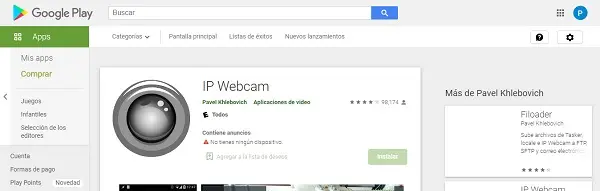Cómo usar la cámara del teléfono móvil en el PC
Cámara del teléfono móvil en el PC. Si tienes alguna inquietud recuerda contactarnos a través de nuestras redes sociales, o regístrate y déjanos un comentario en esta página. También puedes participar en el WhatsApp. Si usas Telegram ingresa al siguiente enlace.
El siguiente paso a paso le permitirá crear una infraestructura de transmisión profesional utilizando solo un teléfono inteligente. Su conexión al PC se puede realizar a través de Wi-Fi , lo que simplifica aún más el proceso. ¡Aprendamos a hacer esto!
Cómo usar la cámara del teléfono móvil en el PC paso a paso

Para completar este tutorial, necesitará descargar dos aplicaciones:
La cámara web IP , disponible gratis para Android;
OBS Studio , disponible gratis para Windows y Linux.
Los pasos a seguir después de descargar las aplicaciones, y así poder utilizar nuestra cámara del móvil como cam del ordenador, son los siguientes.
Descargar IP Webcam
- Desde su teléfono inteligente, vaya a Play Store y descargue la aplicación IP Webcam de forma gratuita .
- Después de la instalación, abra la aplicación.
- Toque «Preferencias de vido» y permita que la aplicación tome fotos y grabe videos; para grabar audios; y acceder a fotos, medios y archivos del dispositivo.
- Luego seleccione «Cámara principal» y elija la cámara del dispositivo que desea utilizar. La «cámara principal» es siempre la cámara trasera.
- Vaya a “Resolución de video” y elija la resolución de video. El consejo no es elegir el máximo admitido por el dispositivo, sino una resolución intermedia (1280 x 720 es suficiente). Esto hará que la transmisión de video sea más fluida, utilizando menos ancho de banda.
- Toque «Orientación del video«. Elija la posición de grabación: «paisaje» para el teléfono móvil horizontalmente o «retrato» para el teléfono móvil verticalmente.
- Desplácese por la pantalla hasta el final y toque «Iniciar servidor». En el lateral de la pantalla se mostrará una dirección IP. Cópialo y pégalo en el navegador de tu PC. Se abrirá una página con varias opciones de configuración.
- En “Procesador de video”, elija la opción “Navegador”. En «Reproductor de audio», elija «HTML5 Wav».
- Edite las opciones “Zoom”, “Calidad de transmisión” y “Compensación de exposición” según sus preferencias.
- Haga clic con el botón derecho en la imagen de video que aparece en la pantalla y seleccione la opción “Copiar dirección de imagen”.
Descargar OBS Studio

Ahora es el momento de abrir OBS Studio.
- Ingrese a la aplicación y, en la opción “Fuentes”, haga clic en el signo “+”.
- Elija la opción “Navegador” en la lista, asígnele cualquier nombre, y en la opción URL pegue la dirección de la imagen que acaba de copiar.
- En “ancho” y “alto”, ingrese los números correspondientes a la resolución que eligió allí en la cámara web IP.
- Haga clic en Aceptar«.